Πώς να χρησιμοποιήσετε τον αυτόματο συλλαβισμό στο Word 2007

Ανακαλύψτε πώς μπορείτε να ρυθμίσετε το Word 2007 για αυτόματο συλλαβισμό και βελτιώστε την παρουσίαση του κειμένου σας.

Κάντε κλικ στην καρτέλα Αρχείο για να εμφανιστεί η οθόνη Αρχείο.
Θα εμφανιστεί η οθόνη αρχείου.
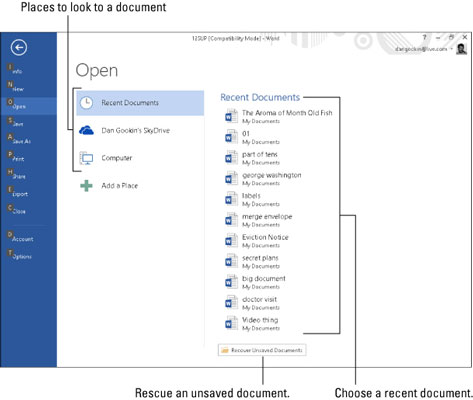
Επιλέξτε την εντολή Άνοιγμα.
Η ανοιχτή οθόνη υλοποιείται.
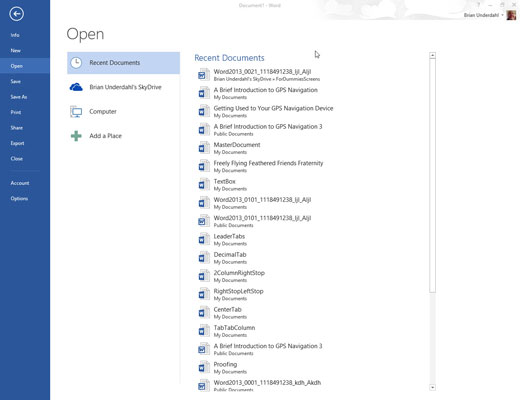
Επιλέξτε μια τοποθεσία όπου μπορεί να κρύβεται το έγγραφο.
Οι επιλογές σας είναι τα Πρόσφατα έγγραφα, το SkyDrive ή ο υπολογιστής σας.
Εάν μπορείτε να βρείτε το έγγραφό σας στη λίστα Πρόσφατα έγγραφα, κάντε κλικ σε αυτό. Το έγγραφο ανοίγει στην οθόνη. Συγχαρητήρια — τελειώσατε. Εάν δεν βλέπετε το έγγραφό σας, πρέπει να συνεχίσετε να το αναζητάτε στο SkyDrive ή στον υπολογιστή σας.
Επιλέξτε μια τοποθεσία όπου μπορεί να κρύβεται το έγγραφο.
Οι επιλογές σας είναι τα Πρόσφατα έγγραφα, το SkyDrive ή ο υπολογιστής σας.
Εάν μπορείτε να βρείτε το έγγραφό σας στη λίστα Πρόσφατα έγγραφα, κάντε κλικ σε αυτό. Το έγγραφο ανοίγει στην οθόνη. Συγχαρητήρια — τελειώσατε. Εάν δεν βλέπετε το έγγραφό σας, πρέπει να συνεχίσετε να το αναζητάτε στο SkyDrive ή στον υπολογιστή σας.
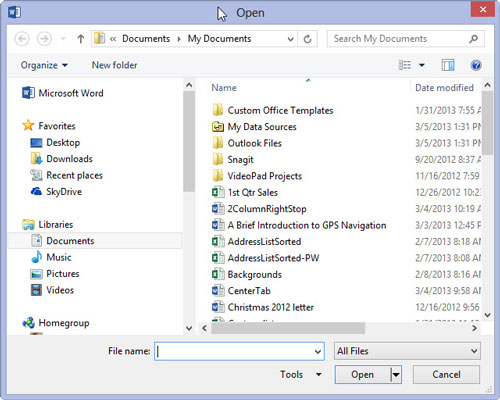
Επιλέξτε έναν πρόσφατο φάκελο από τη λίστα ή κάντε κλικ στο κουμπί Αναζήτηση όταν οι πρόσφατοι φάκελοι που εμφανίζονται δεν σας ευχαριστούν.
Τέλος, εμφανίζεται το γνωστό πλαίσιο διαλόγου Άνοιγμα. Η δουλειά σας είναι να χρησιμοποιήσετε το παράθυρο διαλόγου Άνοιγμα για να βρείτε το έγγραφο που θέλετε να ανοίξετε.
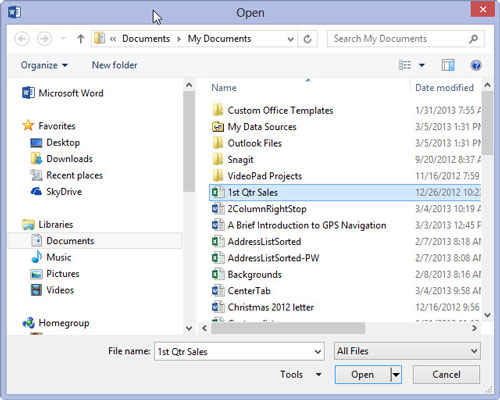
Στο παράθυρο διαλόγου Άνοιγμα, κάντε κλικ για να επισημάνετε το αρχείο που θέλετε να ανοίξετε.
Χρησιμοποιήστε το ποντίκι για να κάνετε κλικ στο αρχείο που θέλετε.
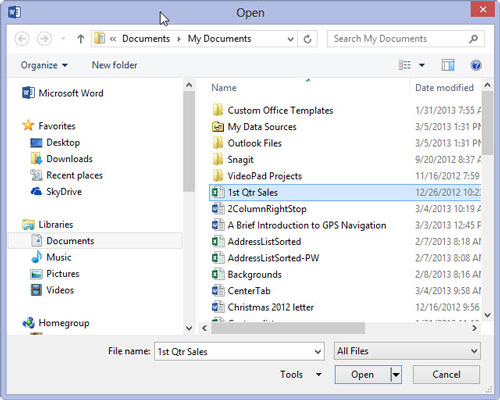
Κάντε κλικ στο κουμπί Άνοιγμα.
Το Word ανοίγει το επισημασμένο αρχείο και το ρίχνει στην οθόνη. Μπορεί ακόμη και να δείτε να εμφανίζεται η τελευταία τοποθεσία όπου εργαζόσασταν, μαζί με ένα μήνυμα "Καλώς ήρθατε πίσω".
Αφού ανοίξει το έγγραφο, μπορείτε να το επεξεργαστείτε, να το δείτε, να το εκτυπώσετε ή να κάνετε ό,τι θέλετε.
Ανακαλύψτε πώς μπορείτε να ρυθμίσετε το Word 2007 για αυτόματο συλλαβισμό και βελτιώστε την παρουσίαση του κειμένου σας.
Ανακαλύψτε πώς να αφαιρέσετε λέξεις από το προσαρμοσμένο λεξικό του Word 2013. Ακολουθήστε αυτά τα βήματα για να διαχειριστείτε το λεξικό σας και να βελτιώσετε τη γραφή σας.
Ανακαλύψτε πώς να ορίσετε καρτέλες και εσοχές στο PowerPoint 2007 για καλύτερη οργάνωση και εμφάνιση του κειμένου.
Στο PowerPoint 2013, μπορείτε να προσθέσετε υπερ-συνδέσεις για να συνδέσετε διαφάνειες και έγγραφα. Αυτή η οδηγία θα σας δείξει πώς να το κάνετε εύκολα.
Μερικές φορές χρειάζεστε το Outlook 2013 για να σας υπενθυμίσει σημαντικές ημερομηνίες ή επακόλουθες δραστηριότητες. Μπορείτε να χρησιμοποιήσετε σημαίες, για παράδειγμα, για να σας υπενθυμίσουν να καλέσετε κάποιον την επόμενη εβδομάδα. Ο καλύτερος τρόπος για να βοηθήσετε τον εαυτό σας να θυμάται είναι να επισημάνετε το όνομα αυτού του ατόμου στη λίστα Επαφών. Θα εμφανιστεί μια υπενθύμιση στο ημερολόγιό σας. Οι επαφές δεν είναι […]
Κάθε πτυχή της εμφάνισης ενός πίνακα μπορεί να μορφοποιηθεί στο Word στο Office 2011 για Mac. Μπορείτε να εφαρμόσετε στυλ που συγχωνεύουν κελιά μεταξύ τους για να σχηματίσουν μεγαλύτερα κελιά, να τα αφαιρέσετε, να αλλάξετε χρώματα περιγράμματος, να δημιουργήσετε σκίαση κελιών και πολλά άλλα. Εφαρμογή στυλ πίνακα από το Office 2011 για Mac Ribbon Η καρτέλα Tables της Κορδέλας […]
Όταν χρησιμοποιείτε το Word στο Office 2011 για Mac, μπορείτε να εφαρμόσετε στυλ πίνακα για να αλλάξετε την εμφάνιση των κελιών. Εάν δεν μπορείτε να βρείτε ένα υπάρχον που να καλύπτει τις ανάγκες σας, μπορείτε να δημιουργήσετε νέα στυλ πίνακα από το παράθυρο διαλόγου Στυλ. Ακολουθήστε τα εξής βήματα: Στο Word 2011 για Mac, επιλέξτε Μορφή→ Στυλ. Ανοίγει το παράθυρο διαλόγου Στυλ. Κάντε κλικ […]
Όταν χρησιμοποιείτε το Office 2011 για Mac, σύντομα θα διαπιστώσετε ότι το Word 2011 μπορεί να ανοίξει ιστοσελίδες που αποθηκεύσατε από το πρόγραμμα περιήγησής σας στο Web. Εάν μια ιστοσελίδα περιέχει έναν πίνακα HTML (HyperText Markup Language), μπορείτε να χρησιμοποιήσετε τις δυνατότητες του πίνακα του Word. Ίσως σας είναι πιο εύκολο να αντιγράψετε μόνο το τμήμα του πίνακα της ιστοσελίδας […]
Αν και δεν μπορείτε πραγματικά να δημιουργήσετε τα δικά σας θέματα από την αρχή, το Word 2007 προσφέρει πολλά ενσωματωμένα θέματα που μπορείτε να τροποποιήσετε για να ταιριάζουν στις ανάγκες σας. Ένα ευρύ φάσμα θεμάτων σάς δίνει τη δυνατότητα να συνδυάσετε και να ταιριάξετε διαφορετικές γραμματοσειρές, χρώματα και εφέ μορφοποίησης για να δημιουργήσετε τη δική σας προσαρμογή.
Μπορείτε να τροποποιήσετε ένα ενσωματωμένο ή προσαρμοσμένο θέμα στο Word 2007 για να ταιριάζει στις ανάγκες σας. Μπορείτε να συνδυάσετε και να ταιριάξετε διαφορετικές γραμματοσειρές, χρώματα και εφέ για να δημιουργήσετε την εμφάνιση που θέλετε.






